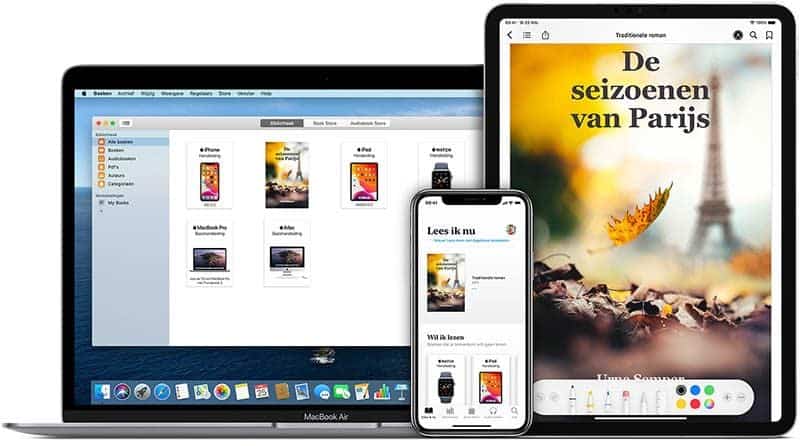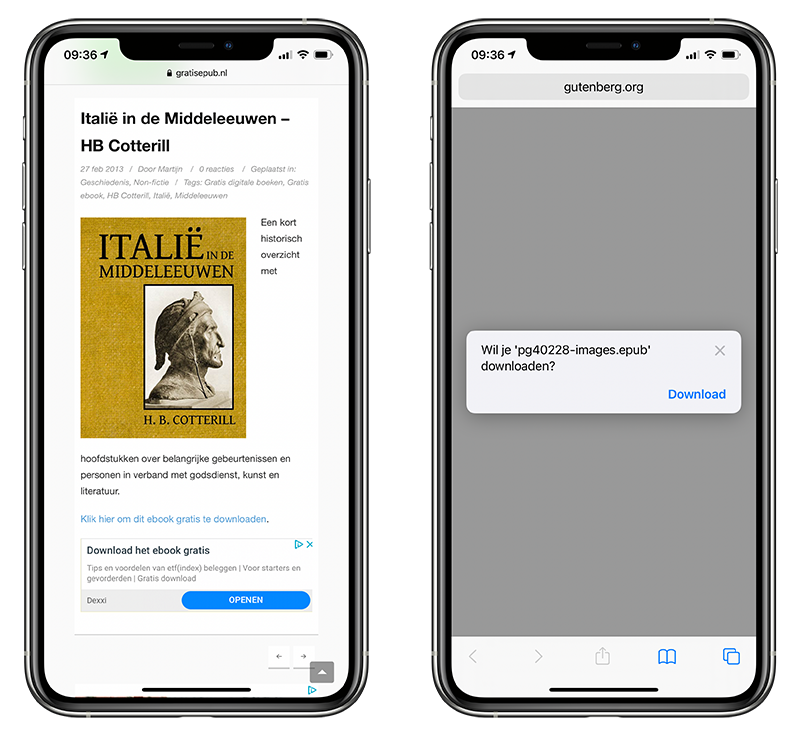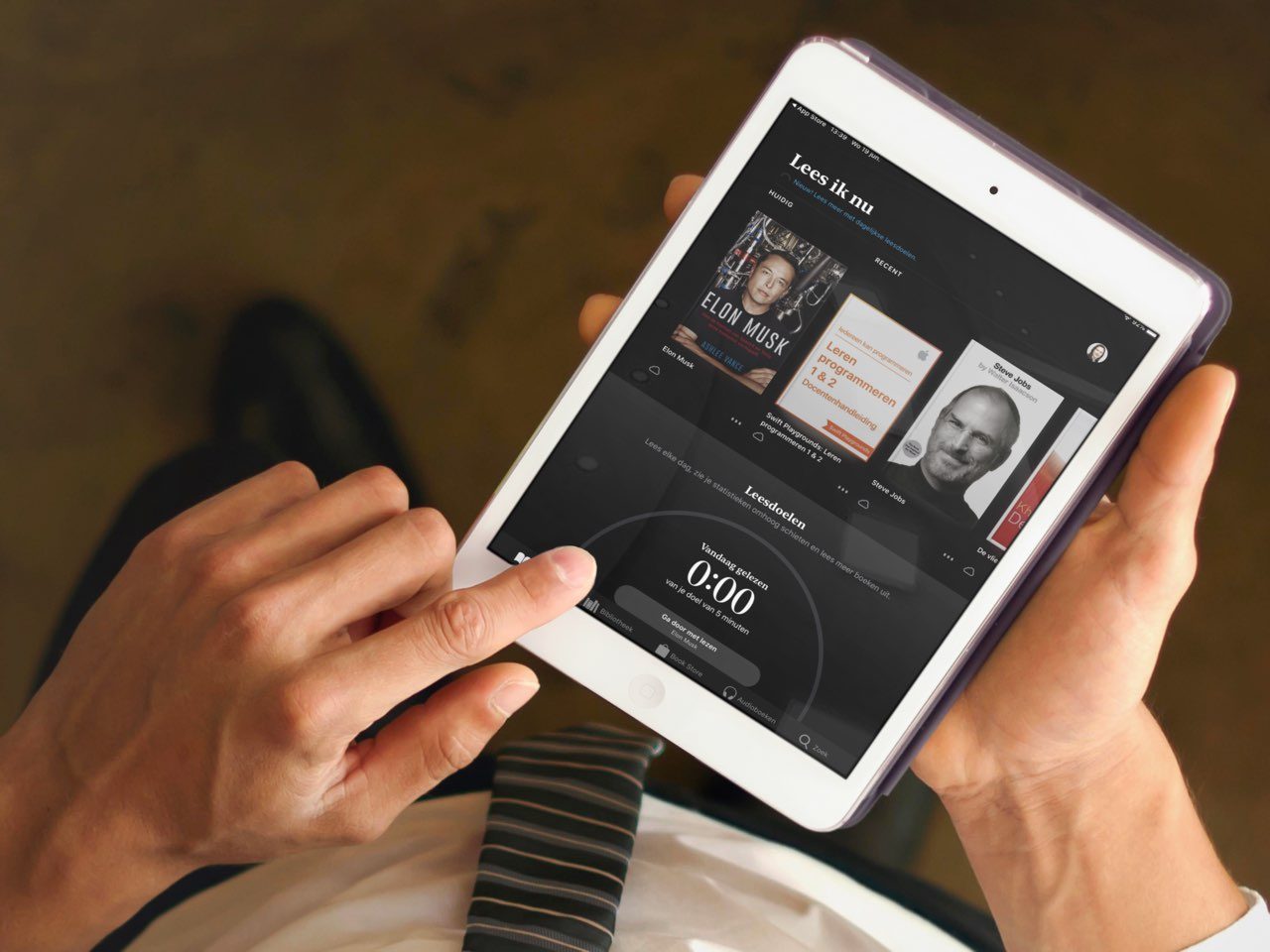Met Apple’s Boeken-app (voorheen iBooks) kun je e-books lezen op de iPad en iPhone. Die boeken hoeven niet gekocht te zijn in de iBooks Store, want je kunt ook zelf items importeren. In deze tip lees je hoe je eigen boeken toevoegt aan de Boeken-app en ze vervolgens kunt lezen op de Mac, iPhone en iPad.
Boeken downloaden op iPhone en iPad
Vaak is de omweg via de desktop niet nodig. Je kunt ook boeken rechtstreeks inlezen in de iBooks-app op je iPhone of iPad. Dit doe je meestal via Safari of een andere browser.
Als je op een website een ePub-bestand of een PDF zonder DRM tegenkomt, kun je deze via het deelmenu meteen naar de Boeken-app doorsturen. Het boek wordt dan opgeslagen in jouw Boeken-bibliotheek en verschijnt ook op andere apparaten.
Je kunt de boeken ook per e-mail ontvangen als bijlage en vervolgens openen in de iBooks-app. Een andere manier is het downloaden op de achtergrond. Tik daarna in de rechter bovenhoek van Safari om jouw downloads te bekijken en tik op het zojuist gedownloade ePub- of PDF-bestand.
Boeken en PDF’s importeren in de Boeken-app op de Mac
Het importeren van eigen boeken werkt alleen als ze in ePub- en PDF-formaat zijn, zonder DRM. Op internet kun je heel wat digitale boeken vinden, vooral klassiekers waar geen copyright meer op berust. Neem hiervoor eens een kijkje bij Project Gutenberg, DBNL.org of gratisePub.nl. Sommige boeken zijn al in ePub-formaat, andere kun je gemakkelijk omzetten met bijvoorbeeld Calibre. Ook zijn er hedendaagse auteurs zoals Cory Doctorow en Chris Anderson, die boeken gratis beschikbaar stellen in de hoop dat je ook het papieren boek koopt.
Het importeren van nieuwe boeken naar je iPhone of iPad doe je als volgt:
- Open de Boeken-app op de Mac.
- Sleep het ePub- of PDF-bestand naar jouw collectie.
- Apple zal de boeken met iCloud synchroniseren.
Ze verschijnen vanzelf op je iPhone of iPad. Is dat niet het geval, controleer dan even bij Instellingen > [jouw Apple ID] > iCloud > Boeken of de schakelaar voor het synchroniseren aan staat. Alle notities en markeringen zullen dan ook worden gesynchroniseerd.
https://www.iculture.nl/tips/ibooks-icloud-synchroniseren/
Je kunt de boeken die je hebt geïmporteerd een mooie omslag geven. Hierover hebben we een aparte tip geschreven.
Taalfout gezien of andere suggestie hoe we dit artikel kunnen verbeteren? Laat het ons weten!